Как посмотреть пароли от сайтов в Safari в Mac OS X.
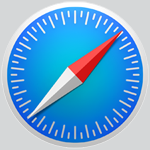
Mac пользователи, которые выбирают в браузере Safari автозаполнение имени пользователя и пароля,есть удобный способ,что бы извлекать эти учетные данные для входа в любое время. Это невероятно полезно, если вы склонны забывать пароли или логины для веб-сайтов, которыми вы пользуетесь, и к ним нужен доступ с регистрационными данными либо для использования в другом веб-браузере или на другом компьютере, который не имеет включенный iCloud Keychain.
Обратите внимание, что все реквизиты автозаполнение и аккаунты хранятся и сохраняются на индивидуальном аккаунте в OS X, и замыкаются,как брелок. В результате, пока сайт, и соответствующие имя пользователя отображаются по умолчанию, пароль надежно скрыт, пока вы не получите доступ к брелку в OS X. Да,и если вы используете iCloud Keychain для хранения и генерации безопасных паролей, они могут быть выявлены здесь, и ещё, это те же логины и пароли, которые синхронизируются с iOS, а также видны в Safari на мобильной стороне.
Открыть сохраненный логин и пароль для сайта в Safari для Mac OS X
- В браузере Safari, перейдите к меню “Сафари” и выберите “Настройки”
- На вкладке выбрать “Пароли”
- Установите флажок “Показать пароли для выбранных веб-сайтов” — для этого требуется пароль администратора, введенный для Mac
- Выберите сайт из списка, пароль которого вы хотите открыть, затем выберите “Разрешить”, когда запрашивается разрешение, чтобы показать, какой логин и пароль
Вы можете повторить этот процесс для любого другого веб-сайта для входа в систему с сохраненными в Safari паролями с помощью автозаполнения, чтобы показать учетные данные. Пароль появляется только при его выборе,потому что они раскрываются не все сразу .
Когда закончите получение пароля, который вы хотите узнать, вам, вероятно,нужно будет снять флажок “Показать пароли для выбранных веб-сайтов”, только, чтобы держать все вещи в безопасности. Вы также можете выбрать, чтобы удалить пароли из списка, если не хотите больше их показывать.
Конечно, этот метод работает только что бы найти и раскрыть пароли, сохраненные в Safari, но это не значит, что вам не повезло с другими веб-браузерами. Этот метод более технический,и вы можете использовать трюк с командной строкой, чтобы извлечь забытый пароль на любом Mac в любом веб-браузере, и он работает в Safari, Chrome, Firefox, и Опера.



 Сентябрь 19th, 2014
Сентябрь 19th, 2014  Данил
Данил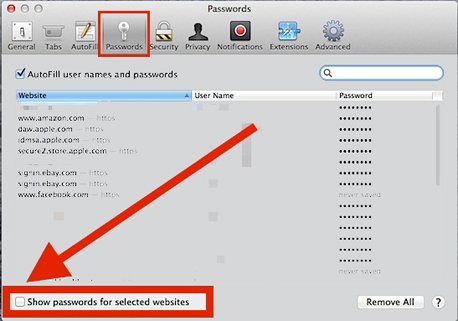
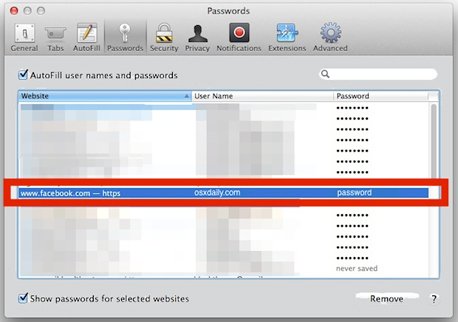
 Опубликовано в
Опубликовано в  :
: